网吧电脑关机步骤是什么?如何正确关闭网吧电脑?
8
2025-03-30
在现代工作环境中,创建专业且直观的报表图表是日常工作的重要组成部分。无论是为了业务汇报、学术研究还是数据可视化,有效展现数据对于决策者来说至关重要。本文将向您介绍几种在电脑上制作报表图表的简便方法,帮助您高效完成任务。
在开始之前,理解图表在报表中的作用是极为关键的。图表不仅能帮助我们更直观地理解数据,还能够以简洁明了的方式传达复杂信息。无论是柱状图、折线图、饼图还是更为复杂的组合图表,它们都是将抽象数据具象化的重要工具。

2.1入门级操作指南
step1:打开MicrosoftExcel,输入您的数据到工作表中。
step2:选中数据区域,点击“插入”菜单下的“图表”选项。
step3:在弹出的“图表”窗口中,选择您需要的图表类型,例如柱状图、折线图等。
step4:点击“确定”,一个基本的图表即刻生成。之后,您可以进一步调整图表的样式、颜色、字体以及布局等。
2.2高级技巧与优化
数据标签与图例:使图表信息更加清晰,方便读者理解。
格式化坐标轴:根据数据量级调整坐标轴刻度,使数据展示更加合理。
动态图表:利用Excel的数据透视图和切片器创建动态图表,以适应不同的数据筛选需求。
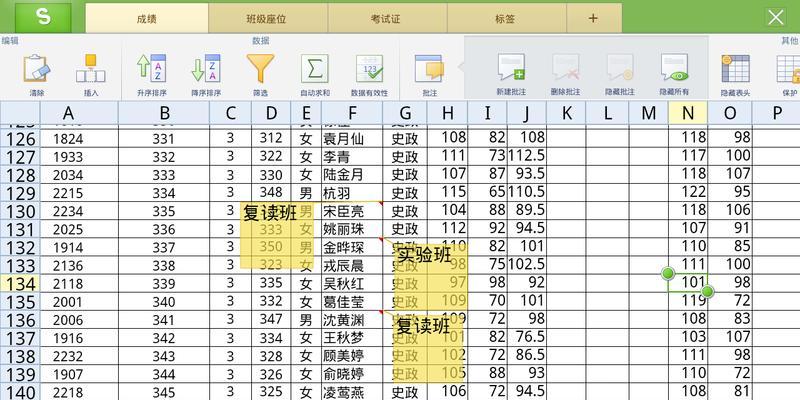
3.1TableauPublic入门
step1:下载并安装TableauPublic。
step2:打开TableauPublic并导入数据,支持多种格式如Excel、CSV等。
step3:通过简单的拖拽操作,选择“行”、“列”和“标记”来构建您的图表。
step4:调整图表的样式并配置颜色、字体等细节。
3.2TableauPublic进阶技巧
数据并:Tableau可以处理多个数据源的合并分析,极大地扩展了分析能力。
高级计算:利用Tableau的计算字段进行复杂的数据处理和分析。
交互式仪表板:创建交互式仪表板,让读者可以自定义查看数据的方式。
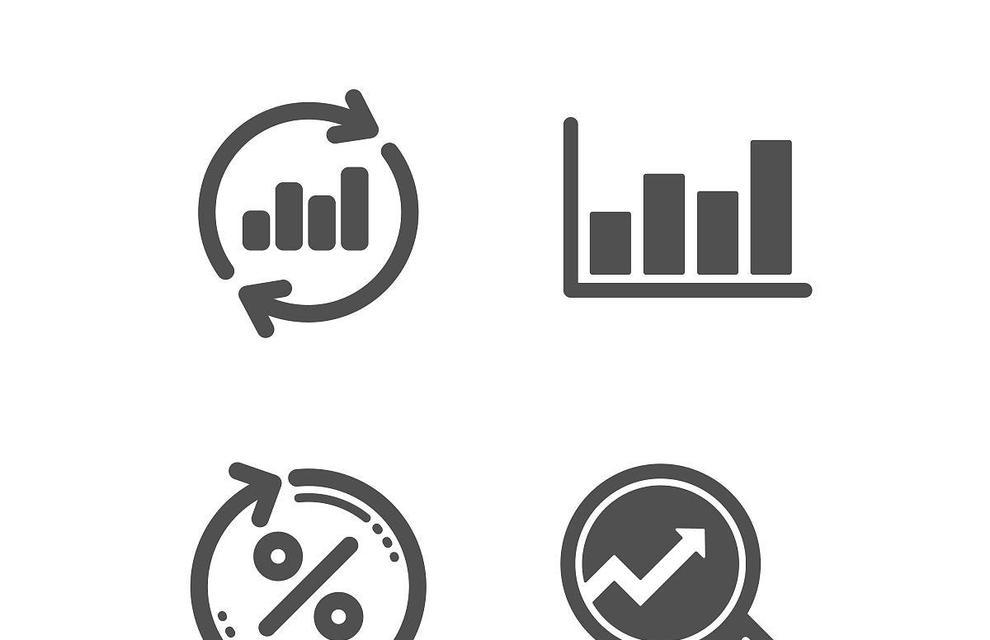
4.1初识GoogleSheets图表制作
step1:登录GoogleSheets并创建一个新的电子表格。
step2:输入数据并选择“插入”->“图表”来自动生成图表。
step3:通过图表编辑器调整图表类型、元素等。
4.2GoogleSheets的高级功能
实时数据更新:GoogleSheets支持实时数据更新,保证数据图表同步更新。
共享与协作:多人实时编辑和讨论功能,提高团队协作效率。
导入导出:可以导入和导出多种格式的数据,方便与其他应用程序协作。
5.1最佳实践
保持图表简洁:过于复杂的图表可能会混淆信息,尽量保持图表的简洁与清晰。
使用正确的图表类型:选择最能展现您数据特点的图表类型,例如使用柱状图对比各类别数据,使用折线图显示趋势等。
颜色与标签:合理使用颜色和标签可以加强图表的信息传递效果。
5.2常见问题
图表数据不准确:确保您输入的数据是准确无误的,错误的数据将导致图表不具参考意义。
图表展示不专业:可以通过调整格式、颜色和布局等提高图表的专业度。
图表更新不及时:使用支持实时数据更新的工具,确保图表展现最新信息。
电脑做报表图表并非难事,通过以上提到的Excel、TableauPublic和GoogleSheets等工具,即便是初学者也能轻松制作出专业水准的报表图表。选择合适的工具并掌握其核心功能,让数据的可视化表达变得更加简单、直观。随着对工具的不断熟悉和实践,您将不断提升制作报表图表的能力,从而在数据分析和展示方面取得显著进步。
版权声明:本文内容由互联网用户自发贡献,该文观点仅代表作者本人。本站仅提供信息存储空间服务,不拥有所有权,不承担相关法律责任。如发现本站有涉嫌抄袭侵权/违法违规的内容, 请发送邮件至 3561739510@qq.com 举报,一经查实,本站将立刻删除。